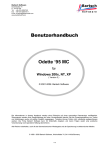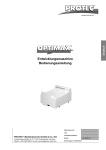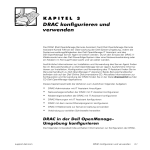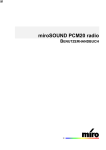Download Geschlossene Benutzergruppe SWIS-2010 Handbuch SWIS-2010
Transcript
Geschlossene Benutzergruppe SWIS-2010 Handbuch SWIS-2010 Dokument-Name Autor Beginn Letzte Änderung Datei-Name Handbuch SWIS-2010 Thomas Endrulat, WV VL A / LZ 29.09.2009 14.04.2010 SWIS-2010_Handbuch_YYMMDD.doc (.pdf) (YYMMDD = Datum der letzen Änderung) Tab.: Basisdaten Änderung Nr. 0 Datum 09.10.09 1 2 06.04.2010 14.04.2010 Stichwort „End“-Zustand entsprechend Entwicklungsvorgaben 2009 Fortlaufende Änderungen Jan-März 2010 Bemerkung zur Zeitsteuerung und weitere Einrichtungsbeispiele Autor Th. Endrulat Th. Endrulat Th. Endrulat Tab.: Änderungsstatistik Wünsche zur Aufnahme in diese Beschreibung, Fragen zur Bedienung usw. bitte per e-Mail an: [email protected] Inhalt 1. Grundprinzip ................................................................................................................................. 2 2. Der Standardbenutzer................................................................................................................... 3 2.1 Allgemeine Bedienung ............................................................................................................ 3 2.2 Tabellendarstellungen ............................................................................................................. 6 2.3 Ausdruck ................................................................................................................................. 8 3. Tipps für den Standardgebrauch: ................................................................................................. 9 4. Der Administrator ........................................................................................................................ 10 4.1 Favoriten und Warnmodul ..................................................................................................... 10 4.2 Kartendarstellungen .............................................................................................................. 11 4.4 Texte ..................................................................................................................................... 16 4.5 Tabellen................................................................................................................................. 17 4.6 Tipps für den Administrator ................................................................................................... 18 5. Einrichtungsbeispiele .................................................................................................................. 19 5.1 Lokale Temperatur- und Wetterkarte mit Radarbild .............................................................. 19 5.2 Radarfilm ............................................................................................................................... 27 5.3 Weiterer Inhalt für ein bereits gewähltes Gebiet ................................................................... 30 SWIS-2010_Administratorhandbuch_20100414.doc Seite 1 / 32 Geschlossene Benutzergruppe SWIS-2010 Handbuch SWIS-2010 1. Grundprinzip Die geschlossene Benutzergruppe (GBG) „SWIS-2010“ (http://www.swis2010.dwd.de/) stellt den Hauptweg für die Verbreitung der Informationen des Deutschen Wetterdienstes (DWD), die speziell für das Straßenzustands- und Wetterinformationssystem (SWIS) zur Verfügung gestellt werden, dar. Sie basiert auf der Flash-Technologie (http://www.adobe.com/de/). Die Anwendung wird vom DWD-Server auf dem eigenen PC vor Ort gestartet, vorgenommene Einstellung werden nutzerbezogen auf dem DWD-Server gespeichert und stehen somit für weitere Anwendungen zur Verfügung. Dabei werden grundsätzlich nur programmspezifische Einstellungen übermittelt. Datenschutzrelevante Informationen werden weder ausgelesen noch übermittelt. Diese Möglichkeit des Speicherns der vom Nutzer vorgenommen Einstellung ermöglicht Ihnen, die Anwendung gezielt nach Ihren Wünschen einzurichten und immer wieder auf diese Einrichtung zuzugreifen. Realisiert wird dies durch zwei Benutzerebenen: der Standardnutzer kann mit allen eingestellten Favoriten arbeiten aber keine Einstellungen ändern, dies kann nur der Administrator innerhalb seines passwortgeschützten Bereiches. Hinweise: • Die GBG SWIS-2010 aktualisiert ihre Darstellung automatisch, dafür ist es je nach benutztem Explorer erforderlich, dass die Explorerrechte für das Laden von neuem Inhalt freigegeben sind. • Über das Fragezeichen im Standardmenü wird die DWD-Internetseite für die spezielle Nutzergruppe „Verkehr“ geöffnet. Rechts befindet sich der „SWIS-Zugang“. Dort sind auch die Bedienungsanleitung und andere Hinweise zu SWIS zu finden. Technisch öffnet eine Flash-Anwendung eine andere Internetseite als Popup-Fenster. Der Browser sollte dies also nach Möglichkeit nicht unterdrücken. Ansonsten wäre bitte der Link http://www.dwd.de/verkehr in einem separaten Browserfenster einzugeben. Die Beschreibung des Systems erfolgt in einem Handbuch, welches die interne Grundlage darstellt. Für die praktische Anwendung werden daraus folgende Teile erstellt: • Benutzerhandbuch für den Standardnutzer • Administratorhandbuch für den Nutzer mit Administratorrechten SWIS-2010_Administratorhandbuch_20100414.doc Seite 2 / 32 Geschlossene Benutzergruppe SWIS-2010 Handbuch SWIS-2010 2. Der Standardbenutzer 2.1 Allgemeine Bedienung Dieser Benutzer ist für den täglichen Gebrauch vorgesehen. Er kann sich innerhalb der vom Administrator eingerichteten Favoriten frei bewegen und alle Funktionen der GBG „SWIS-2010“ nutzen. Die im Bild dargestellte Karte zeigt den maximal verfügbaren Ausschnitt. Damit auch in der Nähe der Bundesgrenze ausreichend Informationen zur Verfügung stehen, umfasst dieser auch die Nachbarregionen Deutschlands. Sind Daten aus diesen Bereichen verfügbar, werden sie auch angeboten. Rechts neben der Kartendarstellung befindet sich das Steuermenü, darüber die vorgeschriebene DWD-Kopfdarstellung. Das kleine dunkelblaue Dreieck, auf das der Mausfinger zeigt (obere Bildmitte), dient zum Schließen dieses Fensterteils. Dies gilt für alle Stellen, an denen solch ein Dreieck auftaucht. Bei geschlossenen Fensterteilen weist ein Dreieck in umgekehrter Ausrichtung auf die Möglichkeit hin, die verborgene Darstellung wieder zu öffnen. Das Fenster des Browsers lässt sich frei verschieben, die Größe ändern. Die Darstellung des Inhalts reagiert entsprechend, d.h. die jeweilige Darstellung passt sich der neuen Fenstergröße bis hin zu ihrem jeweiligen Minima/Maxima an. Bild: SWIS-2010, eine mögliche Startdarstellung für den Standardbenutzer SWIS-2010_Administratorhandbuch_20100414.doc Seite 3 / 32 Geschlossene Benutzergruppe SWIS-2010 Handbuch SWIS-2010 Der Menüblock dient sowohl der Überwachung des aktuellen Warnzustandes als auch der Auswahl der eingestellten Favoriten. Die Auswahl des zu überwachenden Warnzustandes kann natürlich ebenfalls als Favorit eingestellt werden. Es wird die aktuelle Warnausgabe des DWD angezeigt, ein Klick auf diese Karte führt sofort zur DWD-Seite http://www.wettergefahren.de/. Der Menüblock hat mehrere Symbole, die für unterschiedliche Schalterfunktionen stehen: Schloss: geschützter Zugang zur Administratorebene P: Ausdrucken (über Druckmanager des PC, angepasst an Papiergröße, auch pdf) W: Warnübersicht öffnen F: Favoritenübersicht öffnen L: Legende öffnen ?: öffnet ein Popup-Fenster1 verlinkt zu www.dwd.de/verkehr/ für weitere Hilfen Kreuz: Menü verschieben (anklicken -> verschieben -> anklicken -> wieder fest) Pfeil: Menü öffnen / schließen 1 ) Hinweis: Die benutzte Flash-Darstellung öffnet einen Internetlink technisch als Popup-Fenster. Dies muss in den Browsereinstellungen erlaubt sein. Bild: Menü im geschlossenen Zustand Bild: Menü im geöffneten Zustand In diesem Menüblock werden je nach ausgewählter Darstellung auch die Angaben zur Darstellung und den Zeiten untergebracht. Dies trifft auch auf eventuelle Filmesteuerungen zu. SWIS-2010_Administratorhandbuch_20100414.doc Seite 4 / 32 Geschlossene Benutzergruppe SWIS-2010 Handbuch SWIS-2010 Bild: Menü mit Filmsteuerung, links Vergangenheit, rechts Zukunft bezüglich der aktuellen Zeit Im Menüfenster werden auch die Zeitangaben für die Darstellungen und ggf. die Bedienelemente für Filmdarstellungen untergebracht. Werden in einem Film Beobachtungen und Vorhersagen dargestellt, wechselt die Farbe der Filmsteuerung von blau auf rot, wenn der Zeitablauf bezüglich der aktuellen Zeit in die Zukunft wechselt, d.h. die Zeit selbst steuert die Farbe und nicht der Inhalt. Dieser kann aufgrund der eingestellten Vorhaltezeit auch noch eine Beobachtung sein (bis diese durch die erste Vorhersage ersetzt wird). Wurde die Legende aufgerufen (Schalter L), ändert sich diese ebenfalls automatisch, wenn z.B. bei einem Niederschlagsradar von der Beobachtung zur Vorhersage gewechselt wird. Bild: links Radarfilm mit Beobachtungen, rechts Fortsetzung als Vorhersage Bei Textdarstellungen gibt es eine Auswahlmöglichkeit (der Inhalt wird vom Administrator bestimmt). Diese lässt sich je nach Bedarf ebenfalls über das Dreieck komplett schließen bzw. über ein Verschieben der Trennlinie verkleinern/vergrößern. Ein Klick auf das Dreieck minimiert den Teil vollständig bzw. stellt ihn auch wieder her. Die Aufteilung des Fensterinhaltes lässt sich jedoch auch verschieben. Hierfür ist die Trennlinie mit der linken Maustaste anzuklicken und bei gedrückter Taste zu verschieben. SWIS-2010_Administratorhandbuch_20100414.doc Seite 5 / 32 Geschlossene Benutzergruppe SWIS-2010 Handbuch SWIS-2010 Bild: Mausanzeige bei gedrückter linker Maustaste 2.2 Tabellendarstellungen Im Falle von Tabellendarstellung der Messwerte von GMA oder SYNOP-Stationen des DWD kann eine Auswahl der anzuzeigenden Stationen vorgenommen werden. Die maximale Auswahl ist an dieser Stelle auf die Voreinstellung des Administrators begrenzt. „Alle“ heißt an dieser Stelle also „alle vom Administrator frei gegebenen Stationen“. Bild Stationsauswahl in einer GMA-Tabelle Die Auswahl erfolgt über einen einfachen Klick auf das Kreuz oder den Haken (wie ein An/AusSchalter) oder durch Doppelklick auf die Zeile. SWIS-2010_Administratorhandbuch_20100414.doc Seite 6 / 32 Geschlossene Benutzergruppe SWIS-2010 Handbuch SWIS-2010 Die Stationen lassen sich auch nach den üblichen Windowsregeln mit der Maus anklicken, d.h. bei gleichzeitig gedrückter Hochtaste wird der Bereich markiert, bei gleichzeitiger Strg-Taste die insgesamt angeklickten Stationen. Die blau markierten Stationen sind dann über „Markierte abw.“ bzw. „Markierte ausw.“ ab- bzw. auswählbar. Bild: (zusätzliche) Auswahl der mit Mausklick markierten Stationen (links vorher, rechts nachher) Über „Auswahl anzeigen“ wird der Tabelleinhalt auf die vorher mit einem Haken versehen Stationen reduziert. Bild: Anzeige nach betätigen von „Auswahl anzeigen“ Um die Auswahl zu erleichtern ist es auch möglich, Kennungsbereiche (z.B. O450-O471) und/oder Kennungen mit den üblichen Wildcards (* für beliebige Zeichen, bzw. ? für ein einzelnes Zeichen) auszuwählen und so die Anzeige der vom Administrator als Gesamtmenge festgelegten Daten einzuschränken. SWIS-2010_Administratorhandbuch_20100414.doc Seite 7 / 32 Geschlossene Benutzergruppe SWIS-2010 Handbuch SWIS-2010 Bild: Auswahl über Bereiche und Wildcards (nach „ausführen“) Hinweise: Statt „ausführen“ anzuklicken funktioniert auch ein „Enter“. Die Auswahl über die Kennzeichnung mit dem blauen Haken und die Auswahl über Bereiche/Wildcards arbeiten getrennt, d.h. mit Haken versehene Stationen werden nach einem Klick auf „ausführen“ nicht dargestellt. Oder anders: Die Auswahl über die Kennzeichnung mit dem blauen Haken wird bei einer Auswahl mit Bereich oder Wildcard zurückgesetzt. Bereich oder Wildcard haben eine höhere Priorität. Anschließend an eine Bereichs- oder Wildcardauswahl kann die Auswahl der dargestellten Stationen wieder mit Mausklicks eingeschränkt und auch erweitert werden. Bild: nicht kombinierbare Auswahl (links vor, rechts nach „ausführen“ ohne die mit Haken versehenen O101, O102) Über „Alle anzeigen“ kann jeder Zeit wieder die Anzeige aller Meldungen erzeugt werden. 2.3 Ausdruck Um auch den Ausdruck von Grafiken zu ermöglichen, wird nicht die ursprüngliche Textdatei zum Drucker geschickt, sondern der jeweilige Bildschirminhalt. SWIS-2010_Administratorhandbuch_20100414.doc Seite 8 / 32 Geschlossene Benutzergruppe SWIS-2010 Handbuch SWIS-2010 Bild: pdf-Datei einer Detaillierten Straßenwettervorhersage (Druck ohne Browserrahmen) Bild: pdf-Datei einer Stationskarte mit Radarinformationen (Druck ohne Browserrahmen) 3. Tipps für den Standardgebrauch: Im Hintergrund werden teilweise erhebliche Datenmengen aufbereitet, außerdem kontrolliert die Flash-Darstellung ständig, ob aufgrund der Mausposition Vorgänge wie z.B. Hilfeanzeigen zu starten sind. Auch bei scheinbarer Pause bezüglich der Programmsteuerung gibt es diese nicht wirklich. Um dennoch die Rechenleistung zu minimieren und andere Anwendungen nicht einzuschränken, können z.B. folgende Dinge realisiert werden: • Positionierung des Mauszeigers außerhalb des Browserfensters / der Anwendung • Browserfenster nur so groß ziehen wie es wirklich notwendig ist • Filme dann benutzen, wenn dies wirklich vorteilhaft ist SWIS-2010_Administratorhandbuch_20100414.doc Seite 9 / 32 Geschlossene Benutzergruppe SWIS-2010 Handbuch SWIS-2010 4. Der Administrator Als über das Schlosssymbol angemeldeter Administrator hat man die Möglichkeit, allen für Sie als Nutzer frei geschalteten Inhalt nach eigenem Ermessen einzurichten. Dazu dient ein spezieller Menüblock, der vom Prinzip her den gleichen Regeln unterliegt wie der des Standardnutzers. Bild: Konfigurationsmenü im geschlossenen Zustand Entsprechende Menüpunkte ermöglichen die Einstellungen der aktuellen Darstellung, d.h. der Bildschirm reagiert auf die vorgenommenen Einstellungen. Entspricht das erzielte Ergebnis den Zielvorstellungen, kann diese Einstellung als Favorit gespeichert werden. Damit steht es dann dem Standardnutzer zur Verfügung. Hier werden zunächst die Prinzipien und die Bedienung an sich beschrieben. Beispiele folgen im Anhang. 4.1 Favoriten und Warnmodul Ein Klick auf den „Checkbutton“ für Favoriten und Warnmodul öffnet das erforderliche Menü. Hier kann als Warnüberblick mittels Mausklick Deutschland oder das gewünschte Bundesland vorgewählt werden. Ein Klick auf „auswählen“ führt die Aktion aus und im Warnfenster erscheint der neue Bereich. Bild: Auswahl der Warnüberwachung für Bayern an Stelle von Deutschland SWIS-2010_Administratorhandbuch_20100414.doc Seite 10 / 32 Geschlossene Benutzergruppe SWIS-2010 Handbuch SWIS-2010 Über Favoritenverwaltung lassen sich die Reihenfolge der Favoriten im Menü ändern (Favoriten anklicken, Pfeiltaste anklicken) oder auch Änderungen in der Bezeichnung vornehmen. Außerdem wird über diesen Menüpunkt eine vorher eingerichtete Darstellung als neuer Favorit gespeichert, und zwar mit allen eingestellten Details. Deshalb bitte erst alle Einstellungen vornehmen und danach speichern (bzw. dann eine vorhandene Einstellung nach erfolgter Änderung überschreiben.) Soll ein bereits existierender Favorit als Ausgang für weitere Einstellungen benutzt werden, lässt sich diese Einstellung einfach übernehmen, indem der Favorit im Favoritenmenü des Standardnutzers ausgewählt wird. Daraufhin werden diese Einstellungen in das Administratormenü übernommen und stehen für weitere Bearbeitungen bereit. Die Namenseinträge der Favoriten können auch mit „Enter“ abgeschlossen werden. Die aktuelle Einstellung wird nicht automatisch auf dem Server gespeichert. Dies erfordert einen Klick auf „Favoritenliste auf den Server laden“. Bild: Pfeiltaste für die Änderung der Anzeigereihenfolge 4.2 Kartendarstellungen Ein Klick auf den „Checkbutton“ für Karte öffnet das erforderliche Menü. Die Kartenanzeige arbeitet mit mehreren Schichten, die jeweils eine Information darstellen (GMA-Daten, SYNOPDaten, Radarbilder usw.). Die Schichten können einzeln zu oder abgeschaltet werden, jede Schicht lässt sich in ihrer Transparenz beeinflussen. Somit kann man mehrere Informationen in SWIS-2010_Administratorhandbuch_20100414.doc Seite 11 / 32 Geschlossene Benutzergruppe SWIS-2010 Handbuch SWIS-2010 einer Darstellung zusammenstellen. Die Vielfalt an Informationen bestimmt jeder Administrator selbst. Bild: Menü für die Einstellung des Karteninhalts, Unterpunkt Zeitsteuerung Um die Karteninhalte synchron anzuzeigen erfolgt die Zeitsteuerung zentral. Entscheidet man sich für die Anzeige einer Zeitspanne („Film“), sind die Zeitschritte sowohl in die Vergangenheit („Beobachtungen“) als auch in die Zukunft („Vorhersagen“) in 5-Minuten-Schritten wählbar. Außerdem ist die Geschwindigkeit des Bildwechsels in Sekunden wählbar. Dies funktioniert sowohl über den Schieberegler als auch über eine direkte Eingabe des Wertes. Hinweis 1: Schnelle und lange Filme (mit viel Inhalt und großen Fenstern) benötigen viel CPULeistung. Filmeinstellungen sollten deshalb nur dann genutzt werden, wenn dies inhaltlich sinnvoll ist. Eine automatische Aktualisierung erfolgt auch, wenn „nur aktuelle Werte“ ausgewählt werden. Hinweis 2: Werden in einem Film Beobachtungen und Vorhersagen dargestellt, wechselt die Farbe der Filmsteuerung von blau auf rot (Standardbenutzer 2.1), wenn der Zeitablauf bezüglich der aktuellen Zeit in die Zukunft wechselt, d.h. die Zeit selbst steuert die Farbe und nicht der Inhalt. Dieser kann aufgrund der eingestellten Vorhaltezeit auch noch eine Beobachtung sein (bis diese durch die erste Vorhersage ersetzt wird). Das Zu – oder Abschalten einer Schicht erfolgt über das einfache Anklicken des jeweils darzustellenden Inhaltes. Ein Doppelklick auf diesen Inhaltsschalter, alternativ auch ein einfacher Klick auf das „S“, ändert das Anzeigeverhalten. Mit dem Schiebeschalter (Slider neben dem α) stellt man die zur Schicht gehörende Transparenz ein. Das Dreieck ist dabei einfach mit gedrückter linker Maustaste zu verschieben. SWIS-2010_Administratorhandbuch_20100414.doc Seite 12 / 32 Geschlossene Benutzergruppe SWIS-2010 Handbuch SWIS-2010 Bild: Änderung der Transparenz für die GMA-Daten in der Kartendarstellung Diese Prinzipien der Einstellung gelten für jede Schicht, d.h. für jedes Kartenelement. Die Parameter der einzelnen Schichten lassen sich je nach Inhalt auf der rechten Menüseite auswählen. Dabei wird ein Beispiel angezeigt. Alle Einstellungen im Menü werden in der Karte übernommen, wenn auf „anzeigen“ geklickt wird. Auf diese Art kann das gewünschte Ergebnis rel. einfach hergestellt werden. Technisch unproblematische Darstellungen von Texten und Tabellen werden sofort angezeigt. Dies ist bei Karteneinstellungen nicht realisierbar. Bei einem langsamen PC könnte es Probleme geben, wenn weitere Veränderungen vorgenommen werden bevor die letzte in der Anzeige realisiert ist. Ist das gewünschte Ziel erreicht, wechselt man in das Favoritenmenü und speichert die Darstellung als einen Favoriten ab. Damit steht er dem Standardnutzer (und dem Administrator) zur Verfügung. Hinweis: Ohne dieses Abspeichern gehen die Einstellungen wieder verloren. Je nach dem Inhalt einer Schicht ändert sich natürlich auch die mögliche Auswahl der Darstellung, d.h. die rechte Menühälfte. SWIS-2010_Administratorhandbuch_20100414.doc Seite 13 / 32 Geschlossene Benutzergruppe SWIS-2010 Handbuch SWIS-2010 Bild: Schiebregler s/w bis volle Farbe für den Kartenuntergrund Für den Kartenuntergrund ist die Farbeinstellung mittels Schieberegler zwischen schwarz/weiß (links) und voller Farbe (rechts) wählbar, zusätzlich zur Transparenz. Damit kann erreicht werden, das der orografische Hintergrund recht dezent zur Wirkung kommt, im Extremfall kann dieser auch ausgeschalten werden. Die Pfeiltasten ermöglichen das Ändern der Reihenfolge der einzelnen Schichten. Radarbilder könnten z.B. nach oben verschoben werden und würden dann über den Zahlenwerten der Stationen dargestellt. (Prinzip siehe Favoritenreihenfolge) Neben dem Inhalt der Kartendarstellung lässt sich natürlich auch der Ausschnitt beliebig definieren. Eine Auswahl an Angeboten erleichtert die Einstellung. Bild: Auswahl des Kartenausschnitts Die Auswahl der Region auf der rechten Seite (Doppelklick auf die Region oder Klick auf die Region und auf „auswählen“), bietet eine voreingestellte Landkreisdarstellung an. SWIS-2010_Administratorhandbuch_20100414.doc Seite 14 / 32 Geschlossene Benutzergruppe SWIS-2010 Handbuch SWIS-2010 Mit einem Klick auf „Ausschnitt starten“ schließt sich das aktuelle Menü und ein neues öffnet sich (als Teil des Standardmenüs). Mit diesem kann man hinein und heraus zoomen (+ bzw. -), den Ausschnitt verschieben (Kreuz) oder ein freies Rechteck aufziehen (Quadrat mit Pfeil für freies Zoomen), mit OK wird die Auswahl übernommen, mit dem durchgestrichenen Kästen abgebrochen. Die aktivierte Funktion wird rot eingefärbt. Das Verschieben geschieht nach dem aktivieren des Kreuzes mit gedrückter linker Maustaste auf der Karte. Ein erneutes Drücken des Kreuzes beendet diesen Modus. Benutzt man die Funktion des freien Zoomens ist es empfehlenswert, für die Realisierung des Zoomvorgangs einfach in das grau markierte Rechteck zu klicken. OK bewirkt zwar ebenfalls eine Realisierung, allerdings auch das Ende dieser Funktion. Wird der Zoomgrad für Bilder (Radar, Satellit) zu groß gewählt, erscheint eine Warnung. Mit einem Klick auf das Zoom-Minus kann entsprechend reagiert werden. Bild: Zoom-Warnmeldung Bild: Änderung des Bildausschnittes bei einem Radarfilm (zusätzlich noch Filmschalter) SWIS-2010_Administratorhandbuch_20100414.doc Seite 15 / 32 Geschlossene Benutzergruppe SWIS-2010 Handbuch SWIS-2010 Hinweis: Das freie Rechteck wird bei erneutem Ziehen zwischenzeitlich realisiert. Möchte man das Rechteck ändern/korrigieren, muss vor dem erneuten Aufziehen das rote Quadrat mit Pfeil angeklickt werden. Damit wird die Auswahl rückgängig gemacht, das Menü bleibt aber aktiv. Die Aktualisierung der Darstellung bei Zoom/Move erfolgt mit einem OK-Klick im Zoom/MoveMenü. Ein sofortiges Update der Stationsmeldungen und neuer Darstellung nach erfolgtem Zoom oder Verschieben wird bewusst nicht vorgenommen. Langsame PC könnten die Prozesse u.U. nicht sauber trennen. 4.4 Texte Ein Klick auf den „Checkbutton“ für Texte öffnet das erforderliche Menü. Hier kann man alle Berichte, die in Form von Textdateien bereitgestellt werden, auswählen. Alle heißt alle laut Vertrag verfügbaren Auswahlmöglichkeiten. (Sollten an dieser Stelle Inhalte fehlen, kann das nur die jeweilige Vertriebsstelle des DWD ändern.) Hinweis: Die Detaillierten Straßenwettervorhersagen sind als Tabellen formatiert, sind aber im Unterschied zu den Darstellung der GMA-Werte in Tabellenform fertig gelieferte Textdateien und tauchen deshalb mit in dieser Auswahl auf. Über die Checkbuttons kann die Art der Vorhersagetexte gewählt werden. Als Maximum werden alle vertraglich vereinbarten Berichte der jeweiligen Rubrik angeboten. Die Auswahl kann im Prinzip in vier Varianten erfolgen: Variante 1: „Alle auswählen“ bzw. „Alle abwählen“, der entsprechende Befehl wird automatisch realisiert Variante 2a: „Auswahl Bereiche“ in der Form „von-bis, von-bis“, z.B. FDAT3-FDAT4, FDAT01FDAT02 (die Wildcard * zur Vervollständigung des Namens FDAT3* usw. ist nicht erforderlich), und / oder Variante 2b: „Auswahl per Wildcard“ (? für ein Zeichen, * für beliebig viele Zeichen) an beliebiger Stelle im Namen, z.B. FDAT*OF,FDAT*LZ für die Anzeige aller Berichte aus Offenbach und Leipzig (Achtung: keine Leerzeichen nach dem Komma) Die Varianten 2a und 2b können vor Ausführung auch kombiniert werden. Die Realisierung der Variante 2 erfolgt über den Schaler „ausführen“. Variante 3: Doppelklick auf den Berichtsnamen mit sofortiger Realisierung Variante 4: Kennzeichnung der Namen mit der Maus, wobei die üblichen Konventionen gelten: gedrückte Hochtaste und Mausklick kennzeichnet den Bereich zwischen erstem Klick und dem mit gedrückter Hochtaste, Strg+Mausklick wählt die einzelne Auswahl an/ab, die Realisierung erfolgt über „Markierte auswählen“ (Markierte abwählen macht die Auswahl rückgängig.) Die Varianten 1 und 2 löschen die vorherige Auswahl. Die Varianten 3 und 4 können auch als Ergänzung bzw. zur gezielten Einzelabwahl bezüglich Variante 1 und 2 genutzt werden. SWIS-2010_Administratorhandbuch_20100414.doc Seite 16 / 32 Geschlossene Benutzergruppe SWIS-2010 Handbuch SWIS-2010 Bild: Kombination aus Bereiche- und Wildcard-Auswahl Auch an dieser Stelle sei darauf hingewiesen, dass die Einstellungen über die Favoriten noch für den weitern Gebrauch zu speichern sind. 4.5 Tabellen Ein Klick auf den „Checkbutton“ für Tabellen öffnet das erforderliche Menü. Hier kann man die in einer Tabelle darzustellenden Beobachtungsstationen einrichten. Jeweils für GMA und SYNOP-Stationen werden die vertraglich verfügbaren Standorte angeboten und können analog der Textauswahl (3.3) aus- bzw. abgewählt werden. Es besteht die Möglichkeit, dass die Übernahme der Auswahl scheinbar nicht funktioniert. Das ist genau dann der Fall, wenn die ausgewählten Stationen bereits in der Anzeige verfügbar waren und dort ausgeschaltet worden sind. In diesem Fall hilft ein Klick auf „Alle anzeigen“. Bild: Anzeige ausgeblendeter GMA über „Alle anzeigen“ Die nach der Administrator-Auswahl verfügbaren Stationen können auch auf der Ebene des Standardbenutzers gefiltert, d.h. an- bzw. abgewählt werden. Die Auswahl ist dann jedoch auf das vorher durch den Administrator festgelegte Kollektiv begrenzt. Die Vorgehensmöglichkeiten für die Stationsauswahl entsprechen den unter 4.4 beschrieben Möglichkeiten für Texte. SWIS-2010_Administratorhandbuch_20100414.doc Seite 17 / 32 Geschlossene Benutzergruppe SWIS-2010 Handbuch SWIS-2010 4.6 Tipps für den Administrator Um die Rechnerlast insbesondere bei gleichzeitigem Betrieb mehrerer Anwendungen nicht zu sehr zu strapazieren ist es empfehlenswert, die Bildfolge im Film nicht unnütz schnell einzustellen. SWIS-2010_Administratorhandbuch_20100414.doc Seite 18 / 32 Geschlossene Benutzergruppe SWIS-2010 Handbuch SWIS-2010 5. Einrichtungsbeispiele 5.1 Lokale Temperatur- und Wetterkarte mit Radarbild Aufgabe: Einrichten einer lokalen Temperatur- und Wetterkarte einschließlich aktuellem Radarbild als weiterer Favorit im Auswahlfeld 1. Wechsel in die Administratorebene durch Anklicken des Schloss-Symbols (noch offen: und Eingabe des Passwortes), es öffnet sich das Administrator-Menü 2. Ggf. Menü für die weitere Auswahl maximieren (Pfeil rechte Ecke) Bild: Administrator-Menü maximieren 3. Ggf. durch Anklicken des „Verschiebekreuzes“ oben rechts und anschließende Mausbewegung das Menü günstig platzieren, ein Mausklick auf das „Verschiebekreuz“ beendet dieses Vorgang. 4. Auswahl der Orografie, d.h. Einstellen der Farbsättigung der Hintergrundkarte mit dem Schiebregler, Hinweis: Die Hintergrundkarte sollte entsprechend der Voreinstellung selbstverständlich die unterste Schicht besetzen. Bild: Hintergrundkarte auf grau setzen SWIS-2010_Administratorhandbuch_20100414.doc Seite 19 / 32 Geschlossene Benutzergruppe SWIS-2010 Handbuch SWIS-2010 5. An Geo-Informationen werden zur besseren Orientierung die Autobahnen und Grenzen ausgewählt, Dazu werden in dieser Schicht die entsprechenden Häkchen gesetzt. Um nicht zu sehr von den eigentlichen Informationen abzulenken, soll die Transparenz über den Schieberegler auf etwa 75 % gesetzt werden, d.h. er ist mit gedrückter linker Maustaste entsprechend weit nach links zu verschieben. Ein Mausklick auf „Anzeigen“ aktualisiert das Kartenbild. Auf diese Art lässt sich das Ergebnis sofort beurteilen und ggf. entsprechend ändern. Bild: Transparenzeinstellung für die Geo-Informationen 6. Auswahl der GMA-Daten mittels Mausklick auf „GMA“ und aus „S“ bzw. Doppelklick auf „GMA“, danach setzen des Häkchens bei Temperatur in °C (4m Höhe) und beim Straßenzustand als Ersatz für einen bei GMAs nicht vorhandene Wettermeldung. Bild: Auswahl (Freischaltung) der GMA-Schicht, aktive Darstellung der Elemente, die sowohl als Beobachtungs- als auch als Vorhersagewert vorliegen SWIS-2010_Administratorhandbuch_20100414.doc Seite 20 / 32 Geschlossene Benutzergruppe SWIS-2010 Handbuch SWIS-2010 7. Wiederholung dieses Vorgangs mit der „Synop“-Schicht. Ausgewählt werden Temperatur in °C (2m Höhe) und aktuelles Wetter. 8. Als weitere Information soll das aktuelle Radarbild dargestellt werden. Hierfür ist die RadarSchicht auszuwählen und wie üblich freizuschalten. Im Angebot sind mehrere Radarbilder (laufende Erweiterungen um Europabild und Bilder, die die Niederschlagsmengen in mm/h zeigen). Auswahl der „DL-Beobachtung“ und passend dazu unter dem Punkt „Zeitspanne“ „nur aktuelle Werte“ auswählen. Bild: Zeitspanne, beschränkt auf aktuelle Werte Hinweis: Soll ein Radarfilm, also eine Zeitspanne benutzt werden, würde die Auswahl der Beobachtungen bzw. auch die Anzahl der Vorhersagen automatisch dazu führen, dass das Menü zur Filmsteuerung in das „Standardmenü“ aufgenommen wird. Bei Einzelbildern taucht dieses Menü nicht auf. Die inhaltlichen Einstellungen sind damit abgeschlossen. Über „anzeigen“ kann dies noch einmal überprüft werden. Bild: „anzeigen“ realisiert die Anzeige der Auswahl 9. Für die Auswahl des Kartenausschnittes ist jetzt „Kartenausschnitt“ anzuklicken. Daraufhin erscheint die Vorauswahl. Entsprechend der Radarlage soll als Beispielziel die Region südlich von Nürnberg dienen. Deshalb wird „Bayern“ entweder durch einen Doppelklick oder durch einen Klick auf „Bayern“ und einen weiteren auf „auswählen“ aktiviert. Die Karte wechselt daraufhin auf Bayern. Es folgt ein Klick auf „Ausschnitt starten“. SWIS-2010_Administratorhandbuch_20100414.doc Seite 21 / 32 Geschlossene Benutzergruppe SWIS-2010 Handbuch SWIS-2010 Bild: Starten der Ausschnittbearbeitung für Bayern 10. Um entsprechenden Zugang zur Grafik und zu den Steuerelementen zu erhalten kann es sein, dass das Administratormenü noch einmal verschoben werden muss. Das Menü für die Kartenbearbeitung ist Teil des Standardmenüs. Hier lässt sich über + / - zoomen, mit dem Kreuz verschieben oder mit dem Pfeil im Quadrat ein Ausschnitt frei aufziehen (freies Zoomen). In dem Fall liegt das Interessengebiet recht mittig, eine Zoomen über (+) bietet sich an. Bild: Verschobenes Administratormenü und Zoomen-Schalter SWIS-2010_Administratorhandbuch_20100414.doc Seite 22 / 32 Geschlossene Benutzergruppe SWIS-2010 Handbuch SWIS-2010 11. Nach einem mehrfachen Klicken auf das Plus im Kreis (je nach Rechnerleistung muss dazwischen etwas Zeit für die Realisierung abgewartet werden), entsteht die gewünschte Ausschnittgröße. Liegt der gewollte Ausschnitt nicht mittig, kann über das Anklicken des Verschiebekreuzes im Kartenbearbeitungsmenü ein verschieben eingeleitet werden. Realisiert wird dies dann durch einfaches Ziehen mit gedrückter linker Maustaste. Ist die Lage korrekt, wird die Einstellung mit einem Klick auf OK beendet, das Administratormenü erscheint wieder. Hinweis: Wird die zuletzt gewählte Funktion nicht wieder durch einen Mausklick ausgeschaltet (rot verschwindet), bleibt diese aktiv. Bei einer erneuten Rückkehr über „Ausschnitt starten“ ist sie dann noch immer rot gekennzeichnet und kann sofort genutzt werden. Bild: OK nach erfolgtem Verschieben (ohne Verschieben vorher abzuwählen) 12. Es wäre bereits an dieser Stelle möglich, über „Favoriten und Warnmodul“ diese Einstellung dauerhaft zu speichern (14.). In diesem Beispiel soll jedoch ein erneuter Test erfolgen, d.h. es wird wieder zu „Schichten“ gewechselt und „anzeigen“ gedrückt. Es zeigt sich hier, dass die Autobahn-Orientierung durch die Radarbilder verloren geht. SWIS-2010_Administratorhandbuch_20100414.doc Seite 23 / 32 Geschlossene Benutzergruppe SWIS-2010 Handbuch SWIS-2010 Bild: erneutes Prüfen der Kartenanzeige 13. Deshalb soll vor dem Speichern noch die Reihenfolge der Schichten geändert werden. Die Geo-Informationen sollen oberhalb der Radarschicht liegen. Dazu wird „Geo-Infos“ mit der Maus angeklickt, diese Schichteinstellung wird aktiv. Durch mehrfaches Klicken auf den Aufwärtspfeil rückt „Geo-Infos“ nach oben. Sie soll zwischen „Synop“ und „Radar“ liegen. Ein Klick auf „anzeigen“ lässt einen Blick auf den neuen Effekt zu, die (transparenten) Autobahnen liegen jetzt sichtbar vor den Radarbildern. Bild: Verschiebung der Schichten mit den Pfeiltasten SWIS-2010_Administratorhandbuch_20100414.doc Seite 24 / 32 Geschlossene Benutzergruppe SWIS-2010 Handbuch SWIS-2010 14. Nun sind die vorgenommenen Einstellungen noch dauerhaft zu sichern. Dazu wird „Favoriten und Warnmodul“ angeklickt. Die „Favoritenverwaltung“ ermöglicht u.a. das Anlegen eines neuen Favoriten. Dazu wird „Neu“ angeklickt, es erscheint ein Eingabefeld. Ein Klick in das Schreibfeld ermöglicht die freie Namensvergabe. Dieser wird im Anschluss im Favoritenmenü angezeigt. Um möglichst kurz aber aussagekräftig zu sein, soll der Beispielfavorit „Temp+Wetter+Radar“ heißen. „Ja“ anklicken bzw. Enter drücken führt zum (zunächst lokalen) speichern der Einstellungen. Bild: Favoriten neu anlegen 15. Für den dauerhaften Gebrauch, können die temporären lokalen Einstellungen auf den Server geschrieben werden. Erst danach stehen sie nach jedem Start der Benutzergruppe SWIS2010 wieder zur Verfügung, unabhängig, von wo aus dieser Start erfolgt. SWIS-2010_Administratorhandbuch_20100414.doc Seite 25 / 32 Geschlossene Benutzergruppe SWIS-2010 Handbuch SWIS-2010 Bild: Auf den Server sichern 16. Jetzt kann durch einen Klick auf das Schloss im Standardmenü (links oben) die Administratorebene wieder verlassen werden. Der neue Favorit ist nutzbar. SWIS-2010_Administratorhandbuch_20100414.doc Seite 26 / 32 Geschlossene Benutzergruppe SWIS-2010 Handbuch SWIS-2010 5.2 Radarfilm Aufgabe: Einrichten eines lokalen Radarfilmes als weiterer Favorit im Auswahlfeld, wobei sowohl die letzten Stunde als auch die zukünftige Entwicklung (beim Radarbild maximal zwei Stunden) dargestellt werden sollen. 1. bis 5. wie unter 5.1 6. Auf der linken Seite ist der Radarlayer anzuklicken (Doppelklick oder über „S“) und rechts ist die Auswahl der Kombination „DL-Beob.+Vorhersage“ (Deutschland Beobachtung und Vorhersage) vorzunehmen. Diese Radarbildkombination stellt als Beobachtung einen Niederschlag-Schnell-Scan, der aller fünf Minuten stattfindet, und die Extrapolation der beobachteten Echos für maximal zwei Folgestunden dar. Bild: Auswahl der Kombination aus Beobachtung und Vorhersage 7. Als nächster Schritt ist in der zweiten oberen Auswahlmöglichkeit die „Zeitsteuerung“ zu aktivieren. Daraufhin gibt es die Möglichkeit, die Zeitspanne zu definieren. Dazu dienen Schieberegler, mit deren Hilfe sich die Beobachtungszeit in Richtung Vergangenheit und die Vorhersagezeit in Richtung Zukunft einstellen lassen. Die Filmgeschwindigkeit wird ebenfalls an dieser Stelle festgelegt. Dies kann mit dem Schieberegler oder mit direkter Zahleneingabe erfolgen. Dazu ist mit der Maus in das weiße Eingabefeld zu klicken, die alte Eingabe zu entfernen und danach die gewünschte Bilddauer in Sekunden anzugeben. Hinweis 1: Als Komma sind beide Zeichen möglich: , oder . Hinweis 2: Werden die Zeiträume weiter gewählt als tatsächlich Daten vorliegen, wird dies ignoriert und der Film wechselt beim ersten / letzen vorhandenen Bild. Hinweis 3: Zu schnelle Bildfolgen sind nicht nur schwer zu erfassen, sie lasten den Rechner auch stärker aus als langsame Filme. SWIS-2010_Administratorhandbuch_20100414.doc Seite 27 / 32 Geschlossene Benutzergruppe SWIS-2010 Handbuch SWIS-2010 Bild: Einstellung der Filmparameter: -1 bis +2 Stunden, Bildwechsel nach 1,5 Sekunden 8. Durch Betätigen von „anzeigen“ wird die Auswahl übernommen und der Film lässt sich zur Kontrolle betrachten. Bild: Filmkontrolle, Zustand in der Vergangenheit SWIS-2010_Administratorhandbuch_20100414.doc Seite 28 / 32 Geschlossene Benutzergruppe SWIS-2010 Handbuch SWIS-2010 Bild: Filmkontrolle, Zustand in der Zukunft (rotes Menü, geänderte Radarfarben) 9. Der Auswahl des Kartenausschnittes, das Festlegen des Favoritennamens und die Speicherung auf dem Server erfolgen entsprechend 5.1. 9. ff SWIS-2010_Administratorhandbuch_20100414.doc Seite 29 / 32 Geschlossene Benutzergruppe SWIS-2010 Handbuch SWIS-2010 5.3 Weiterer Inhalt für ein bereits gewähltes Gebiet Aufgabe: Für das Gebiet Großraum München, hier bezeichnet als „Bayernradar“, existiert bereits ein Radarfilm, wie er z.B. nach 5.2 eingerichtet wurde. Für dieses Gebiet soll jetzt ein Favorit erstellt werden, der statt des Radarfilmes die aktuellen Beobachtungswerte der GMA darstellt. 1. Die Auswahl des bereits existierenden Favoriten „Bayernradar“ durch einfaches Anklicken liefert automatisch die Einstellung für die Region. Bild: ausgewählter Radar-Favorit „Bayernradar“ 2. Wechsel in die Administratorebene durch Anklicken des Schloss-Symbols, es öffnet sich das Administrator-Menü. (Bilder zu 2. bis 4. siehe 5.1) 3. Ggf. Menü für die weitere Auswahl maximieren (Pfeil rechte Ecke) 4. Ggf. durch Anklicken des „Verschiebekreuzes“ oben rechts und anschließende Mausbewegung das Menü günstig platzieren, ein Mausklick auf das „Verschiebekreuz“ beendet dieses Vorgang. 5. Unter „Karten“ die „Zeitspanne“ auswählen und dort den Schalter für „nur aktuelle Werte“ setzen, danach „anzeigen“ anklicken, der Film stoppt darauf und angezeigt wird der aktuell vorliegende Inhalt. Das kann u.U. – wenn die Messwerte noch nicht eingegangen sind – auch eine Vorhersage sein. SWIS-2010_Administratorhandbuch_20100414.doc Seite 30 / 32 Geschlossene Benutzergruppe SWIS-2010 Handbuch SWIS-2010 Bild: Darstellungszeit der Karte auf aktuelle Werte stellen 6. Unter „Schichten“ wird durch Klicken auf das „S“ bzw. durch Doppelklicken auf Radar dieser Layer abgewählt. Bild: Abwahl des Radarlayers 7. Ebenfalls durch Doppelklick oder durch Betätigen des „S“ wird nun der Layer für die GMADaten ausgewählt. Weil sich der Elementeumfang der Beobachtungsdaten von den Vorhersagen in wenigen Teilen unterscheidet, gibt es noch eine Unterscheidungsmöglichkeit der Darstellung der Einzelwerte. Mit „Allgemein“ stell man sicher, dass bei einem Wechsel von Beobachtung zur Vorhersage keine Verwirrungen bezüglich des Inhaltes entstehen, es werden nur Elemente angezeigt, die immer vorhanden sind. In diesem Fall geht es jedoch um die Aufgabe, nur die aktuelle Beobachtung anzuzeigen, d.h. über ein Aktivieren von „nur bei Messwerten“ gibt es die Möglichkeit, auch Sichtweite und die Bodentemperatur in 30 cm Tiefe anzeigen zu lassen. Hinweis: Entsprechend der GMA-Ausstattung nicht vorliegende Elemente lassen den Anzeigeplatz auf der Karte leer. SWIS-2010_Administratorhandbuch_20100414.doc Seite 31 / 32 Geschlossene Benutzergruppe SWIS-2010 Handbuch SWIS-2010 Bild: GMA-Auswahl, Variante Messwerte 8. Der Auswahl des Kartenausschnittes, das Festlegen des Favoritennamens und die Speicherung auf dem Server erfolgen entsprechend 5.1. 9. ff SWIS-2010_Administratorhandbuch_20100414.doc Seite 32 / 32